
جدول المحتويات:
- مؤلف John Day [email protected].
- Public 2024-01-30 07:37.
- آخر تعديل 2025-01-23 12:53.


تحكم في موسع MCP23017 IO عبر إيثرنت باستخدام Sensor Bridge و MCP23017. الأوامر المرسلة من نصوص Python النصية أو عناوين URL للمتصفح أو أي نظام قادر على اتصال HTTP. يمكن دمجه مع Home Assistant لأتمتة المنزل.
ترتبط الأسلاك بموصلات المشبك Phoenix Connector. تتم الإشارة إلى حالات GPIO بواسطة مصابيح LED. يمكن تحديد العنوان من 0x20 إلى 0x27. يمكن تركيب GPIO BoB على سكة DIN. يحتوي جسر الاستشعار على شفاه متصاعدة.
اللوازم
تصميمات كاليو - جسر الاستشعار الرقمي (إيثرنت إلى I2C):
Kallio Designs MCP23017 لوحة الخروج (I2C GPIO BoB):
8 - 26 فولت ، 2 واط مصدر طاقة
كبلات إيثرنت
الخطوة 1: اتصالات إيثرنت بجسر مستشعر I2C


قم بتوصيل المسامير 3 و 4 بدبابيس SCL و SDA على لوحة القطع MCP23017 لناقل I2C.
قم بتوصيل المسامير 5 و 6 إلى +5 V ودبابيس GND على لوحة الخروج MCP23017. سيوفر هذا الطاقة للوحدة.
الخطوة 2: قم بتوصيل إيثرنت وتوفير الطاقة

إذا كانت لديك طاقة عبر إيثرنت (PoE) متوفرة ، فقط قم بتوصيل كابل إيثرنت. يمكنك أيضًا استخدام حاقن. يجب أن تعمل كلتا الوحدتين ، ويمكن لواجهات PoE القياسية تشغيل كلتا الوحدتين.
إذا لم يكن لديك PoE ، فقم بتوصيل كابل إيثرنت ومزود طاقة 8-26 فولت و 2 واط بالمسامير 1 (GND) و 2 (الجهد الإيجابي).
يجب أن ترى مؤشر LED الأخضر مضاء بالإضافة إلى مصابيح LED لمنفذ إيثرنت التي تشير إلى حركة المرور.
الخطوة 3: الإعداد
تأكد من أن جهاز الكمبيوتر الخاص بك أو أي جهاز تحكم آخر داخل نفس شبكة LAN مثل Sensor Bridge.
استخدم مفاتيح الانحدار على لوحة الانقطاع لتعيين عنوان I2C (السداسي الافتراضي 0x20 ، والذي يترجم إلى الرقم العشري 32).
الخطوة الرابعة:


الأوامر موصوفة في دليل مستخدم Sensor Bridge. الخيار البسيط هو استخدام الأوامر المضمنة ، لتجنب الاضطرار إلى تعيين عدة سجلات للوظائف.
سيؤدي التصفح إلى "192.168.1.195/MCP27OA41" إلى ضبط الدبوس A4 على ارتفاع. سترى LED A4 مضاءً على بنوك LED على الجانب الأيمن. بالتصفح إلى "192.168.1.195/MCP27IA4" سيقرأ نفس الدبوس ويعرض حالته على المتصفح. سيضيء أيضًا مؤشر LED إذا تم ضبط الدبوس على مستوى عالٍ خارجيًا.
الخطوة 5: البرمجة باستخدام لغة Python أو لغات أخرى

لبناء المزيد من المنطق للمشروع ، يمكنك استخدام Python urllib لإرسال الأوامر. لقراءة حالة الدبوس A4:
استيراد urllib.requestprint (urllib.request.urlopen ("https://192.168.1.190/MCP27IA4"). إدخال ()) ("اضغط إدخال للخروج")
أو يمكنك استخدام curl لاستخدام واجهة I2C مباشرة. لتعيين جميع الأطراف في المنفذ A كناتج:
curl 192.168.1.195/I2CSTA027curl 192.168.1.195/I2CW00curl 192.168.1.195/I2CW00curl 192.168.1.195/I2CSENDS
يمكن إرسال نفس الأوامر من أي واجهة بنفس النتائج ، والتي تناسب مشروعك بشكل أفضل.
موصى به:
ESP8266 RGB LED STRIP WIFI التحكم - NODEMCU كجهاز تحكم عن بعد بالأشعة تحت الحمراء لشريط LED يتم التحكم فيه عبر Wifi - RGB LED STRIP للتحكم في الهاتف الذكي: 4 خطوات

ESP8266 RGB LED STRIP WIFI التحكم | NODEMCU كجهاز تحكم عن بعد بالأشعة تحت الحمراء لشريط LED يتم التحكم فيه عبر Wifi | RGB LED STRIP Smartphone Control: مرحبًا يا رفاق في هذا البرنامج التعليمي سوف نتعلم كيفية استخدام nodemcu أو esp8266 كجهاز تحكم عن بعد بالأشعة تحت الحمراء للتحكم في شريط RGB LED وسيتم التحكم في Nodemcu بواسطة الهاتف الذكي عبر wifi. لذلك يمكنك بشكل أساسي التحكم في RGB LED STRIP بهاتفك الذكي
أتمتة المنزل التي يتم التحكم فيها بالصوت (مثل Alexa أو Google Home ، دون الحاجة إلى شبكة Wifi أو إيثرنت): 4 خطوات

أتمتة المنزل التي يتم التحكم فيها بالصوت (مثل Alexa أو Google Home ، بدون الحاجة إلى شبكة Wifi أو Ethernet): إنها في الأساس مرحلات يتم التحكم فيها بواسطة arduino باستخدام إعداد مساعد google لإرسال رسائل على التعليمات الصوتية. إنها سهلة للغاية ورخيصة وتعمل مثل إعلانات Alexa مع الأجهزة الكهربائية الموجودة (إذا كان لديك Moto -X smartp
تحويل جهاز توجيه الطاقة عبر إيثرنت: 4 خطوات (بالصور)

تحويل جهاز توجيه Power Over Ethernet: الفكرة التي تقود هذا المشروع هي تحويل أي جهاز توجيه قياسي جاهز للاستخدام إلى وحدة Power Over Ethernet (PoE) قادرة (وصف Wikipedia) [] دون شراء أي محولات أو أجهزة إضافية. شيء شائع إلى حد ما في العديد من الأعمال / خارجها
هوائي FM عبر إيثرنت: 3 خطوات
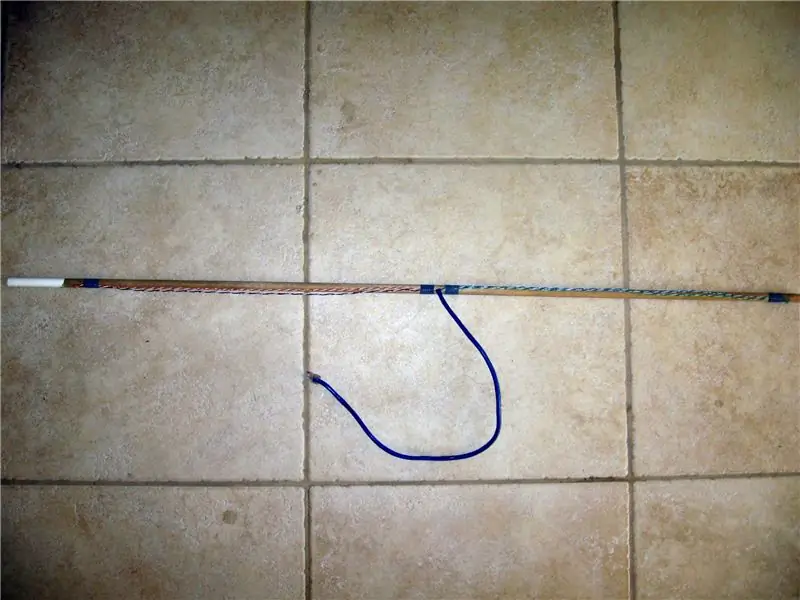
هوائي FM عبر إيثرنت: المشكلة: قمت بتشغيل cat6 وإقناع في جميع أنحاء منزلي. لكن لسبب ما ، لم يخطر ببالي مطلقًا فكرة تركيب محوّل إضافي أو سلك هوائي بسيط. الآن ليس لدي أي طريقة لاستخدام موالف FM الجميل الخاص بي إلا إذا قمت بتعليق ثنائي القطب قبيح من الحائط. سول
كيفية تشغيل الفيديو المركب وبيانات الشبكة عبر كابل إيثرنت: 6 خطوات (بالصور)

كيفية تشغيل الفيديو المركب وبيانات الشبكة عبر كابل إيثرنت: كنت بحاجة إلى تشغيل الفيديو والصوت في جزء آخر من منزلي. كانت المشكلة ، لم يكن لدي الكثير من كبلات الصوت والصورة ، ولا الوقت والمال للقيام بتثبيت جيد. ومع ذلك ، كان لدي الكثير من كبلات Cat 5 Ethernet. هذا هو ما خطرت لي
